如何制作ppt时间轴发布时间:2021年04月02日 13:37
在制作PPT的时候,经常需要加入一些时间轴,无论是说明公司发展历程还是某些关键时间事件的说明的时候,时间轴变得尤为直观和重要。那如何在ppt制作时间轴呢?我们就ppt时间轴的制作来着重研究学习一下。
ppt时间轴的制作方法不唯一,下边我们就一两种便捷常用的方法加以说明。
一、SmartArt图形法:
1、打开PPT,点击插入——流程——选择:基本日程表——点击确定就可以插入时间轴。
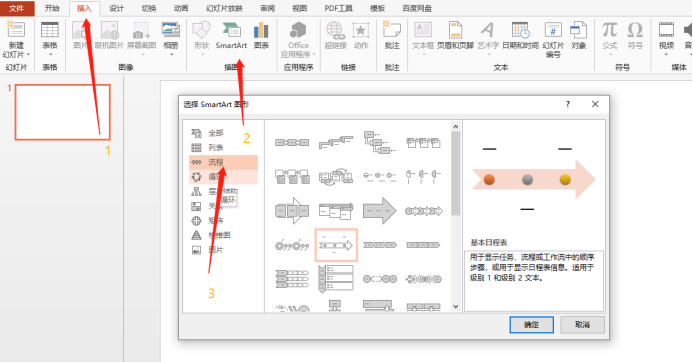
2、编辑时间轴:双击时间轴,直接进入设计,可以对颜色以及形状进行修改,选择一种合适样式——点击“文本”字样输入年份。

3、添加时间点:如果需要添加时间点,右键单击时间轴,有添加形状选项,可以选择在前或者后边添加。在设计工具选项左上角也能找到添加形状的图标,一样可以实现便捷添加。
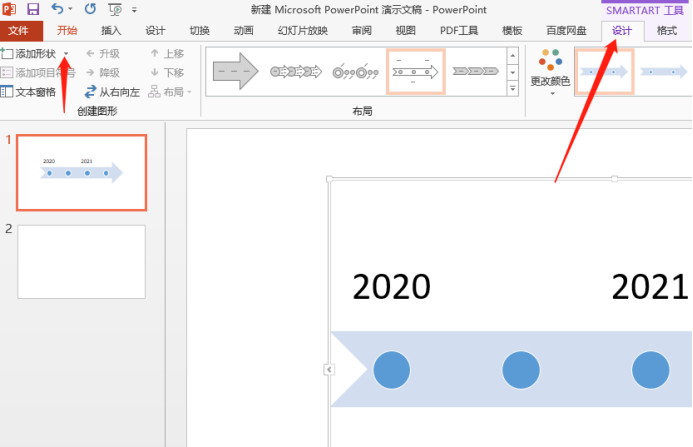
二、形状设计法:
1、点击插入——形状——在箭头汇总那里选择:可以选择自己喜欢的样式。
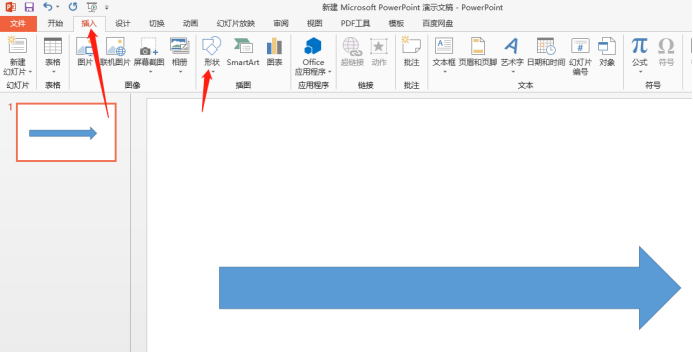
2、点击插入——选择流程图的圆形——在箭头上画一个圆——点击格式——选择一种形状样式。然后复制并粘贴圆形放置在不同位置并修改形状样式。
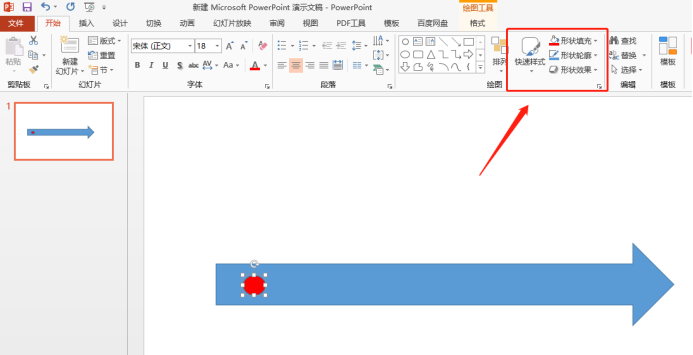
3、设置好箭头和圆形的大小,在圆形内输入时间——点击插入,选择上箭头或下箭头隔位放置——再插入矩形用来说明内容。
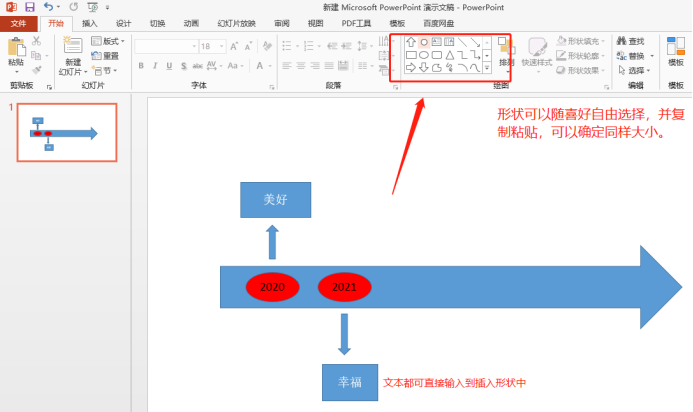
ppt时间轴的设计方法主要讲述上述两种,上边两种方法是不是都不复杂,灵活运用起来!慢慢地可能大家能探寻到其他更好的方法!
本篇文章使用以下硬件型号:联想小新Air15;系统版本:win10;软件版本:Microsoft Office 2013。
点击观看视频教程

PPT-条理清晰的PPT时间轴制作要点
立即学习初级练习16108人已学视频时长:07:22
特别声明:以上文章内容仅代表作者huke88本人观点,不代表虎课网观点或立场。如有关于作品内容、版权或其它问题请与虎课网联系。
相关教程
相关知识
500+精品图书
20G学习素材
10000+实用笔刷
持续更新设计模板




















